使用win7系统的过程中,如果操作不当或者使用系统时间久后可能会出现一些故障问题。最近就有网友反应自己的win7声音没了怎么恢复,win7没有声音,听歌或者看电影等都很受影响。下面小编就教下大家恢复win7系统声音的方法。
方法一:确定声卡驱动是否没问题
1、可以直接下载安装360驱动大师,有360安全卫士的朋友可以直接在安全卫士中搜索找到驱动大师打开。
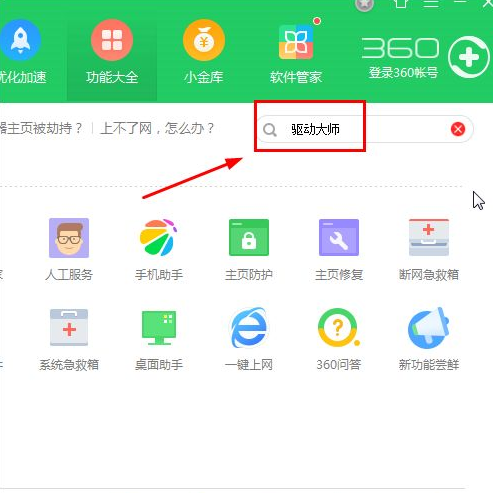
2、安装完成后,会自动检测电脑驱动,检测出来后,将声卡驱动更新到最新版本即可。
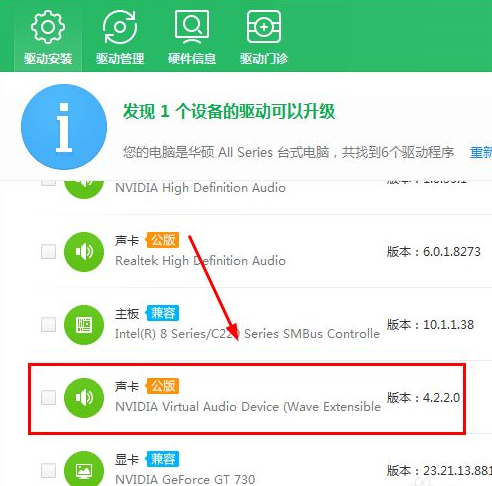
方法二:控制面板中修复声音程序
1、打开控制面板,点击“系统和安全”。
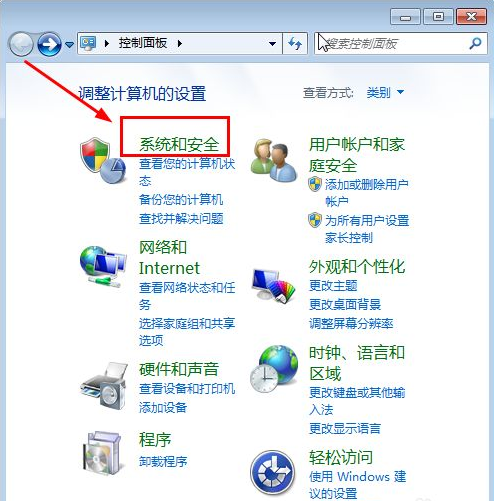
2、点击“常见计算机问题疑难解答”。
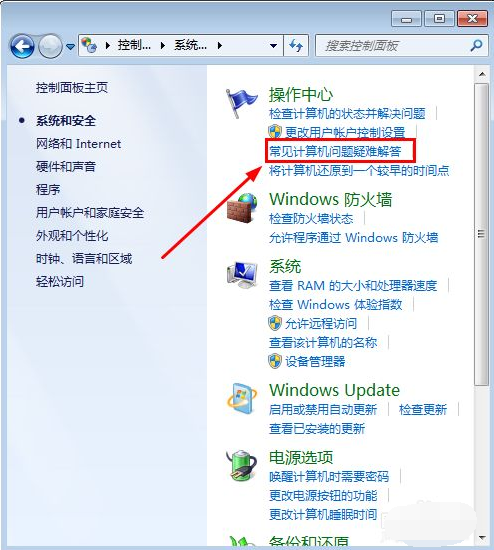
3、点击“音频播放疑难解答”。
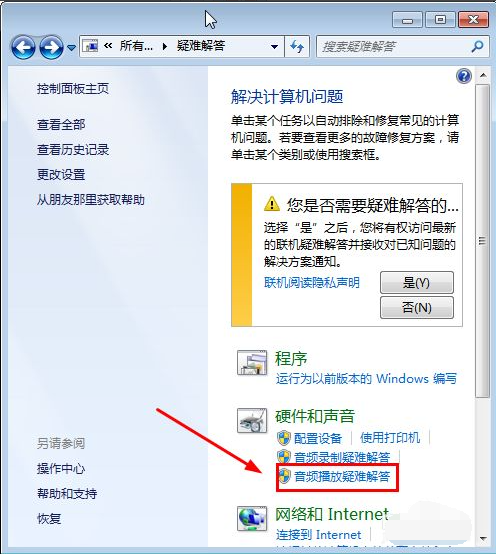
4、打开播放音频,点击高级。
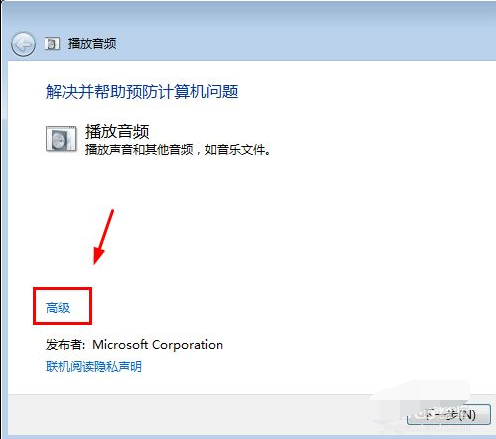
5、勾选“自动应用修复程序”,如图所示,一直到最后。
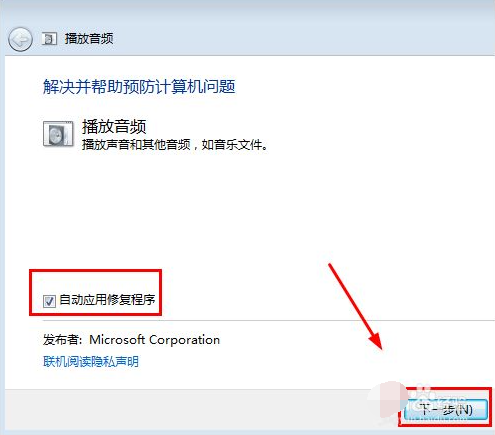
方法三:设置电脑前后声音面板(适合华硕主板)
1、在控制面板中打开“realtek高清晰音频管理器”。
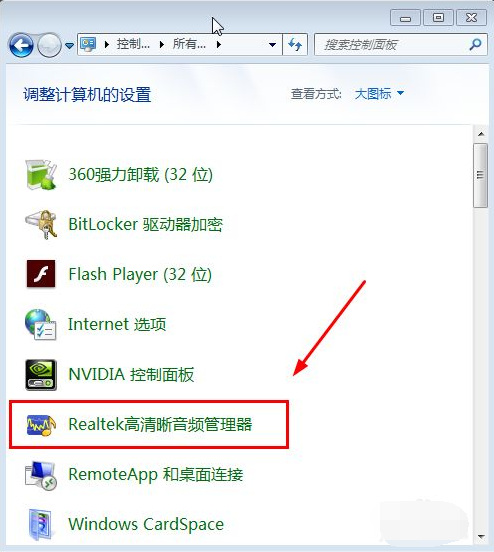
2、点击右上角的设置按钮,在选择选项。
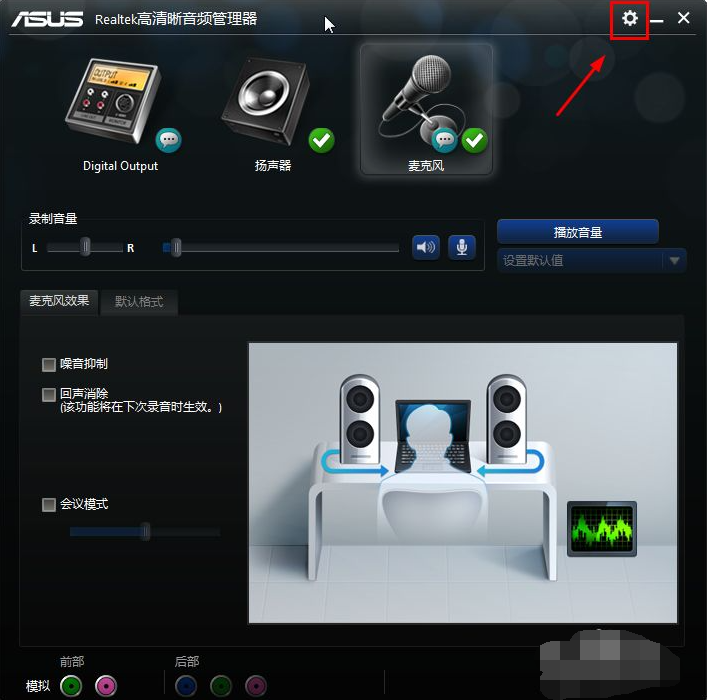
3、将插孔设置为“AC97前面板”。
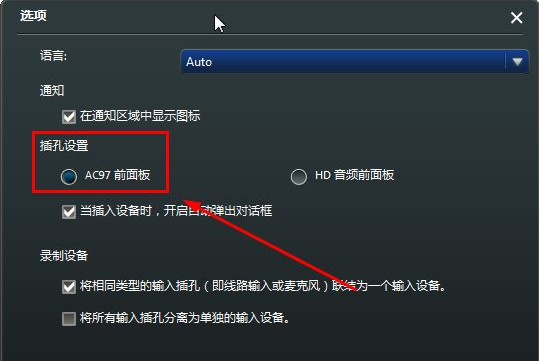
以上便是解决win7没有声音的方法,希望能帮到大家。